设置照片尺寸和像素大小 图片像素和大小的修改步骤
更新时间:2023-11-25 09:54:01作者:jiang
设置照片尺寸和像素大小,随着科技的进步和智能手机的普及,我们现在更加依赖于摄影来记录生活中的美好瞬间,有时候我们会发现在将照片上传到社交媒体或者打印出来时,图片的尺寸和像素大小并不符合要求。为了让我们的照片更加完美,我们需要学会如何修改照片的像素和大小。下面将为大家介绍一些简单的步骤,帮助大家轻松设置图片的尺寸和像素大小,让我们的照片更加出众。
具体方法:
1.把你需要修改的照片用电脑自带画图的软件打开。右击图片,选择“打开方式”,选择“画图”。
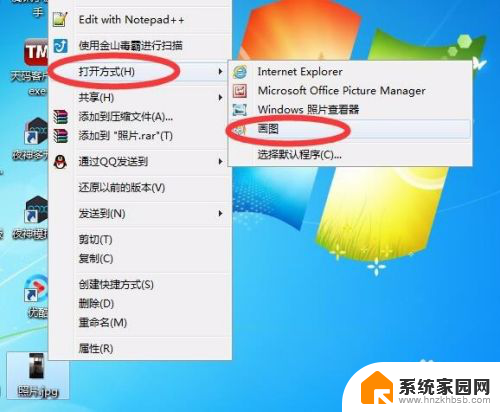
2.点击画图软件任务栏中的“重新调整大小”。
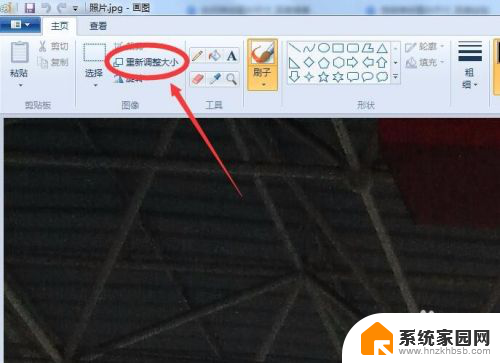
3.选择任务栏上的“像素”按钮,在水平和竖直框里输入相应要求的数值。
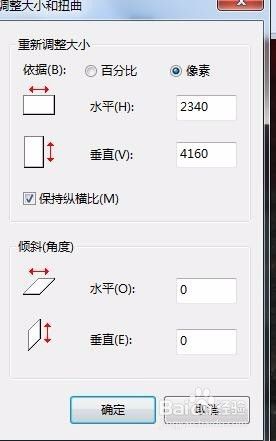
4.由于水平和竖直的比例不同,我们所填入的只是默认为保持纵横比。然后我们去掉保持纵横比的前面的对号。

5.调整了像素的大小,图片的容量大小也就减小了。这张图片是1.5M,像素2340*4160。你修改像素为300*600,照片容量就变为49.5K。
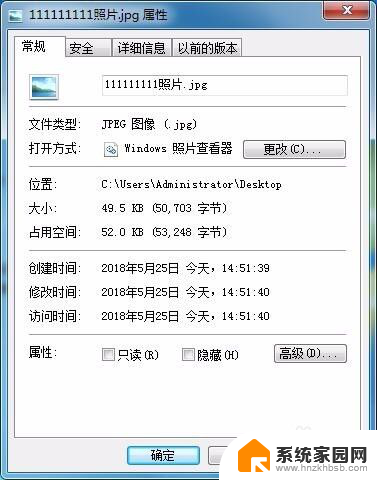
6.最后你感觉图片还是很大,你可以用手机QQ或者微信进行压缩。发送的时候不要点击“原图”,直接发送就能压缩大小。
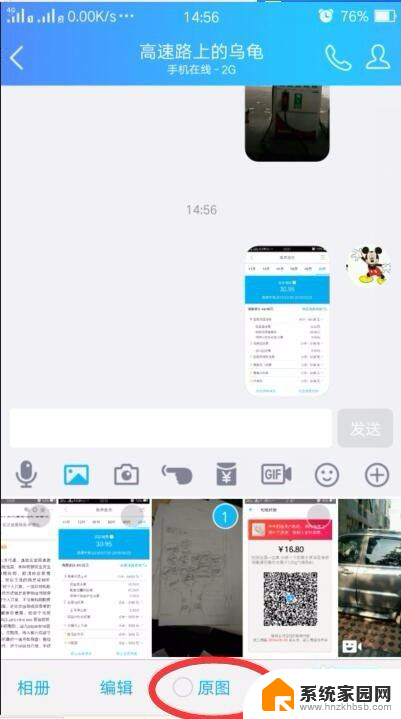
以上就是设置照片尺寸和像素大小的全部内容,如果还有不清楚的用户可以按照以上方法进行操作,希望能够帮助到大家。
设置照片尺寸和像素大小 图片像素和大小的修改步骤相关教程
- 如何调整照片尺寸大小和像素 修改图片的像素尺寸大小KB步骤
- 如何修改照片像素和尺寸大小 修改照片尺寸和像素的方法
- ps怎么改图片大小和像素 Photoshop怎么把图片改成指定的像素大小
- 手机如何更改照片的像素和大小 手机图片像素大小调整教程
- 图片如何修改大小 照片怎么改变尺寸和大小
- 照片怎样调整像素和大小 如何将图片文件压缩到10k
- 如何修改jpg图片的大小 修改照片内存和尺寸的方法
- 电脑怎么调照片像素 电脑图片像素修改方法
- 电脑上怎么修改照片尺寸 电脑如何设置照片尺寸大小
- word批量修改图片尺寸大小 word怎么统一调整图片大小尺寸
- 台式电脑连接hdmi 电脑连接显示器的HDMI线怎么插
- 电脑微信怎么在手机上退出登录 手机怎么退出电脑上的微信登录
- 打开检查作业 如何使用微信小程序检查作业
- 电脑突然要求激活windows 如何解决电脑激活Windows问题
- 电脑输入密码提示错误 电脑密码输入正确却提示密码错误
- 电脑哪个键关机 电脑关机的简便方法是什么
电脑教程推荐